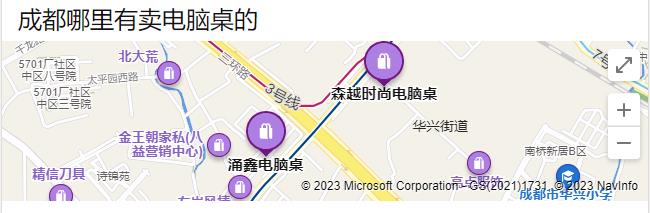随着我们安装的软件越来越多,很多软件都会默认开机自启动。这样无疑会降低电脑的运行速度,占用系统资源,影响启动速度。因此,关闭那些不必要的自启动软件是非常有必要的。
方法一:使用系统自带工具关闭自启动程序
Windows系统自带了一个工具“任务管理器”,我们可以通过它来关闭自启动程序。
右击任务栏,选择“任务管理器”。
在“启动”选项卡中,可以看到所有开机启动的程序列表。
选中不需要自启的程序,点击“禁用”按钮即可。
方法二:使用第三方工具关闭自启动程序
如果你觉得关闭自启动程序的方式过于繁琐,也可选择使用第三方工具,如CCleaner、Autoruns等。这些工具可以帮助我们更快捷地关闭自启动程序。
下载安装CCleaner或Autoruns等第三方工具。
打开软件,在启动项中可以看到所有开机自启动的程序。
选中不需要的程序,点击“禁用”或“删除”即可。
方法三:修改注册表实现关闭自启动程序
注册表是Windows系统中存储配置信息的数据库,我们也可以通过修改注册表来关闭自启动程序。
按下Win+R组合键,打开运行窗口。
输入“regedit”并按下回车,打开注册表编辑器。
找到以下路径“HKEY_CURRENT_USER\SOFTWARE\Microsoft\Windows\CurrentVersion\Run”。
选中你想要禁止自启动的程序,右键选择“删除”。
小结
以上三种方法都可以有效地关闭开机自启动的软件。如果你觉得任务管理器操作过于复杂,可以选择使用第三方工具;如果你对计算机系统有一定的了解,也可以通过修改注册表来实现。需要提醒大家的是,关闭自启动软件需要慎重,对于没有经验的用户,最好只关闭一些不必要或比较明显的软件。